如何管理 Outlook App 日历通知
已发表: 2022-12-23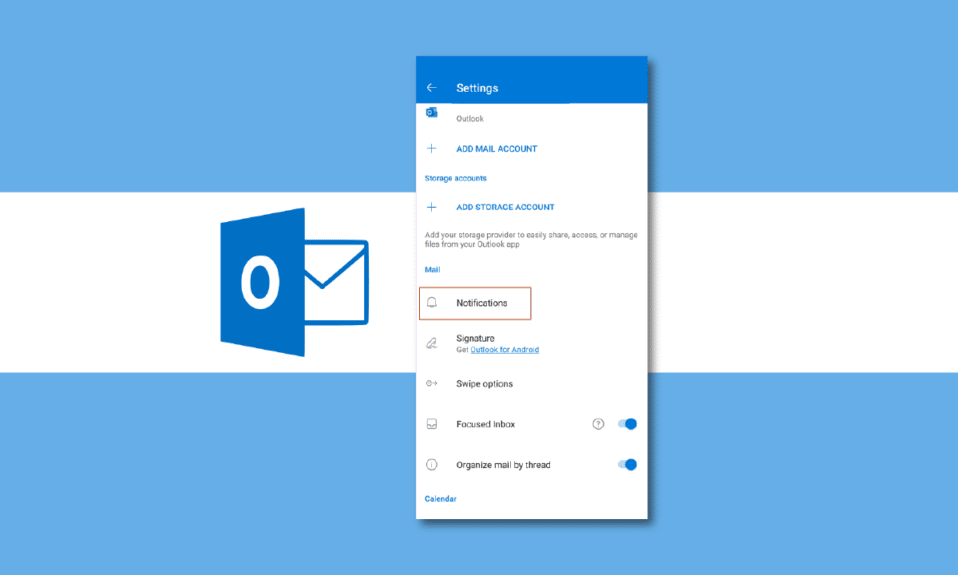
Outlook 是世界上使用最广泛的电子邮件应用程序之一。 该程序由微软开发,允许用户管理他们的个人和官方日程安排。 Outlook 可作为 Web 应用程序在 Android、iOS 和台式计算机上使用。 Outlook 是一个有用的工具,可以帮助创建一个合适的待办事项列表,它具有桌面通知、Outlook Web 应用程序以及 Android 和 iPhone 上的推送通知等功能。 用户可以通过选择特定的 Outlook 通知来管理 Outlook 应用程序日历通知,以获取特定事件的警报。
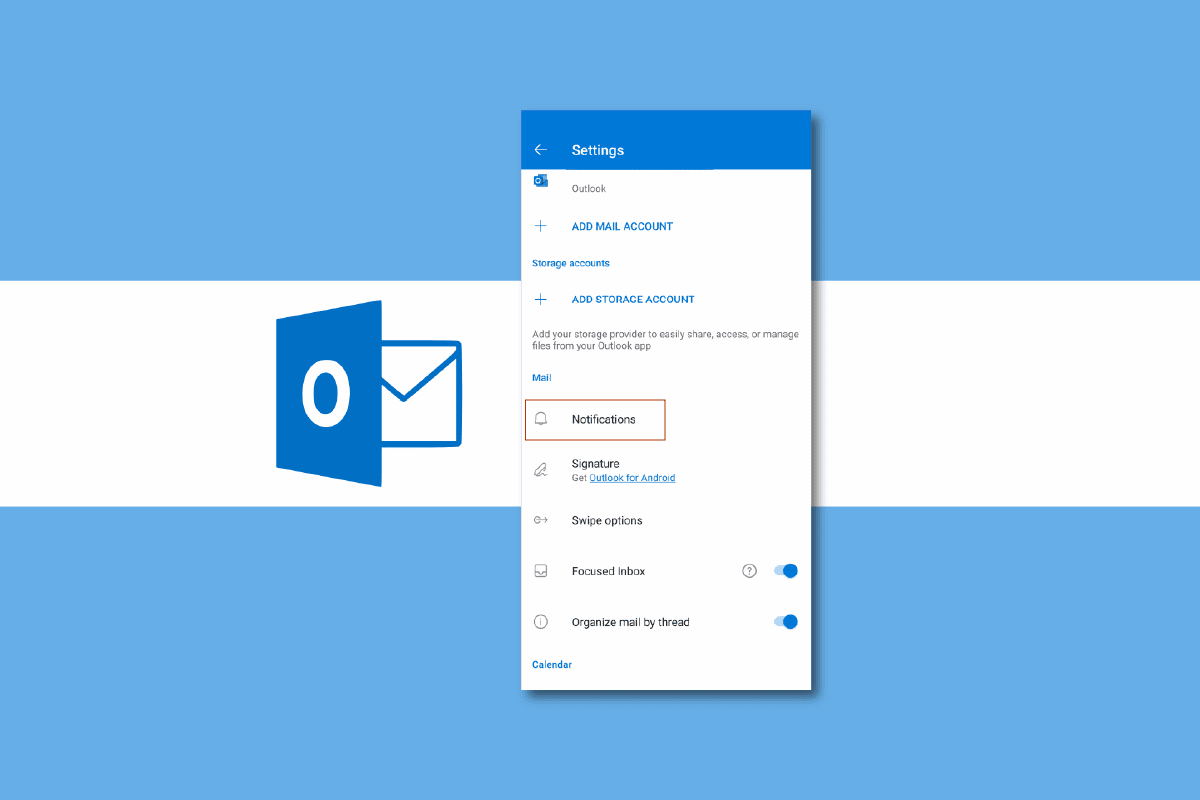
内容
- 如何管理 Outlook App 日历通知
- 什么是 Outlook 日历?
- 如何在 Android 上管理 Outlook 通知
- 如何从 Outlook Android 应用程序管理 Outlook 通知
- 如何在 iPhone 上管理 Outlook 通知
- 如何从 iOS 应用程序管理 iPhone 上的 Outlook 通知
- 如何在桌面 Web 应用程序上管理 Outlook 通知
如何管理 Outlook App 日历通知
Outlook 包含诸如邮件和日历之类的功能,可帮助您保持进度并跟踪即将到来的任务。 在以下指南中,我们将讨论管理 iPhone、Android 和桌面 Web 应用程序的 Outlook 推送通知的不同方法。
什么是 Outlook 日历?
Outlook 日历是一种工具,可帮助您在 Outlook 应用程序日历通知的帮助下创建完美的日程安排。 Outlook 日历可以帮助您计划每天、每周、每月甚至每年。 Outlook 日历让您随时了解即将发生的警报和事件,确保您不会错过约会或会议。 您可以自定义日历通知以优先处理您一天中的重要事件。 对于许多专业人士来说,Outlook 日历是计划和安排日常活动的重要工具。 在接下来的部分中,我们将讨论 Android、iPhone 和桌面 Web 应用程序的 Outlook 推送通知。
如何在 Android 上管理 Outlook 通知
Outlook 可安装在 Android 设备上。 Android 应用程序使 Outlook 用户可以轻松访问他们的电子邮件和专业日程。 用户可以在 Outlook Android 移动应用程序的帮助下管理电子邮件、会议和任务。 管理 Outlook 通知很容易。 您可以通过导航到手机设置或从 Outlook 应用程序管理 Android 上的 Outlook 通知。 继续阅读以了解如何管理桌面通知 Outlook Web App。 您可以通过导航到手机设置来管理和控制 Android 设备上的 Outlook 应用程序日历通知。 您可以使用这些简单的步骤来管理 Outlook 推送通知。 此外,继续阅读以查找管理 Outlook 推送通知 iPhone 的步骤。
注意:由于智能手机没有相同的设置选项,并且它们因制造商而异,因此,在更改任何设置之前,请仔细检查它们是否正确。 以下方法来自Moto G60智能手机。
1. 从手机菜单中打开设置。
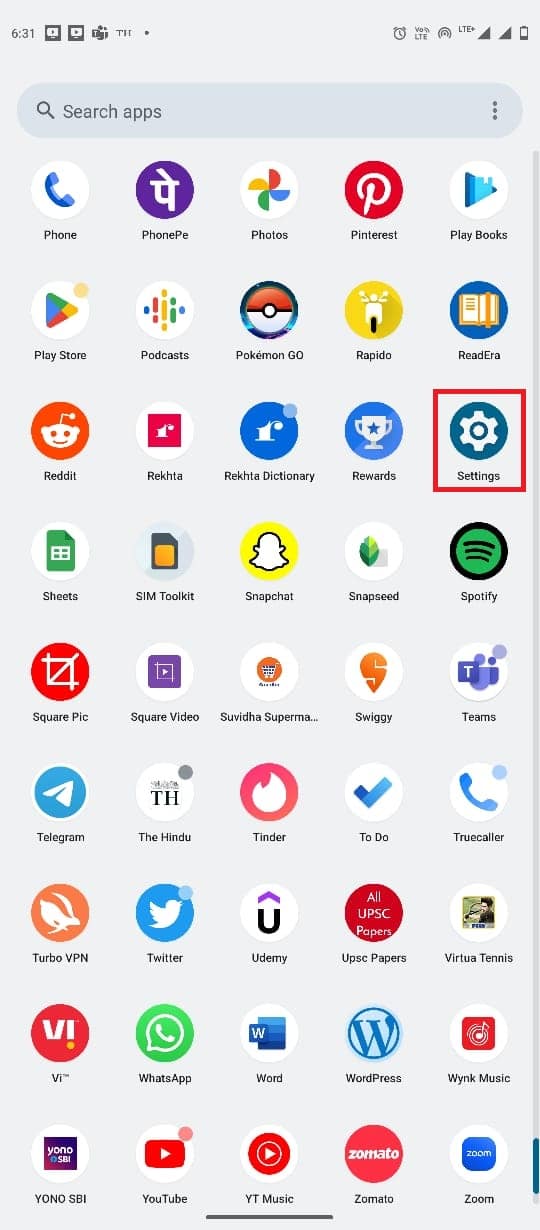
2. 找到并点击应用程序。
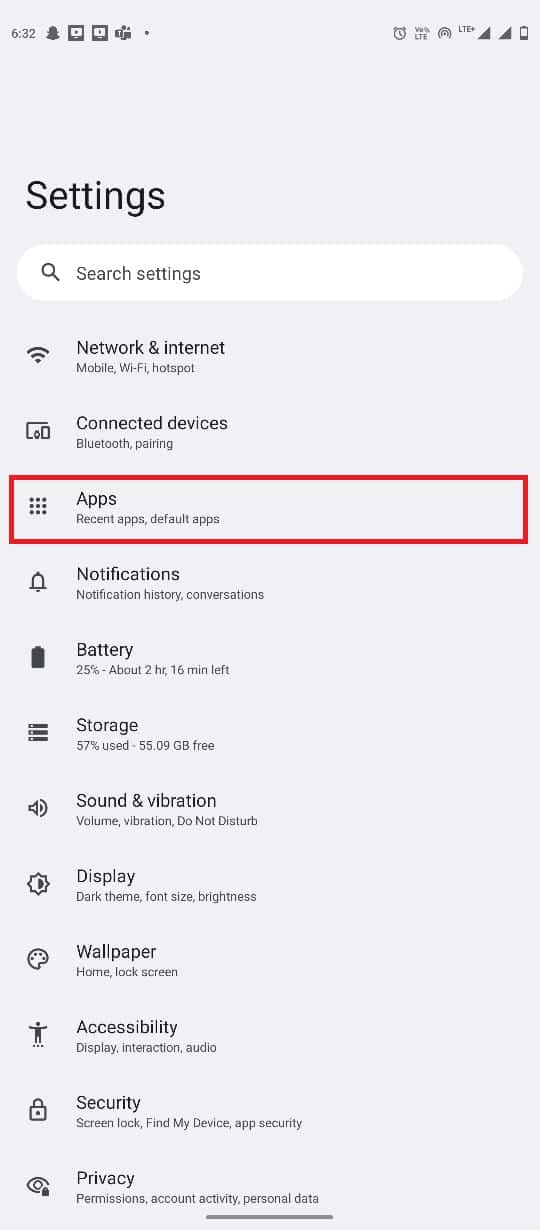
3. 现在,点击查看所有应用程序。 然后,找到并点击Outlook 。
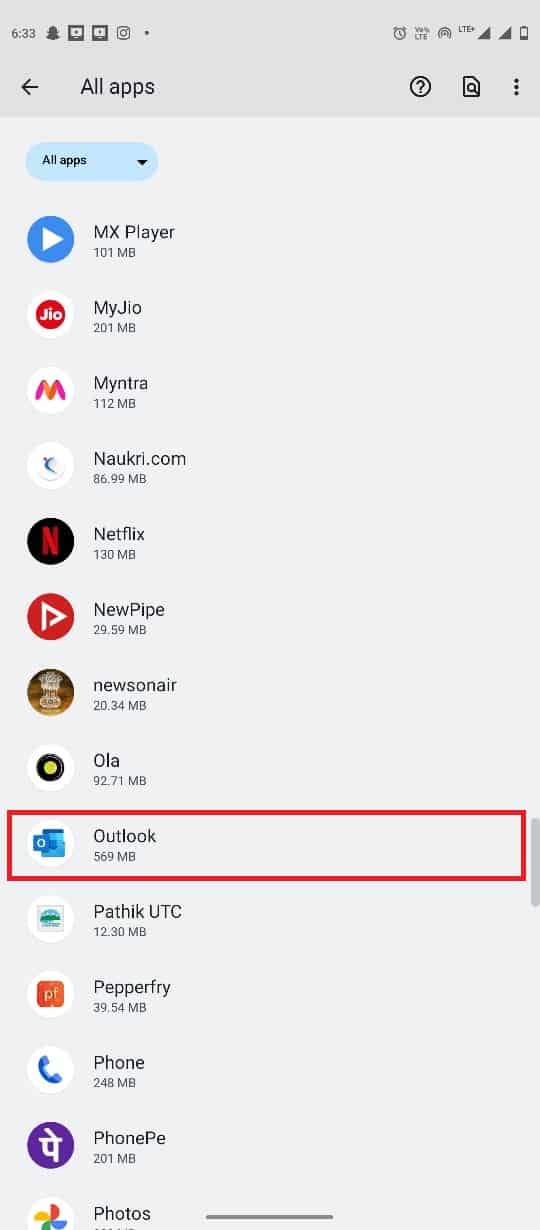
4. 在这里,选择通知。
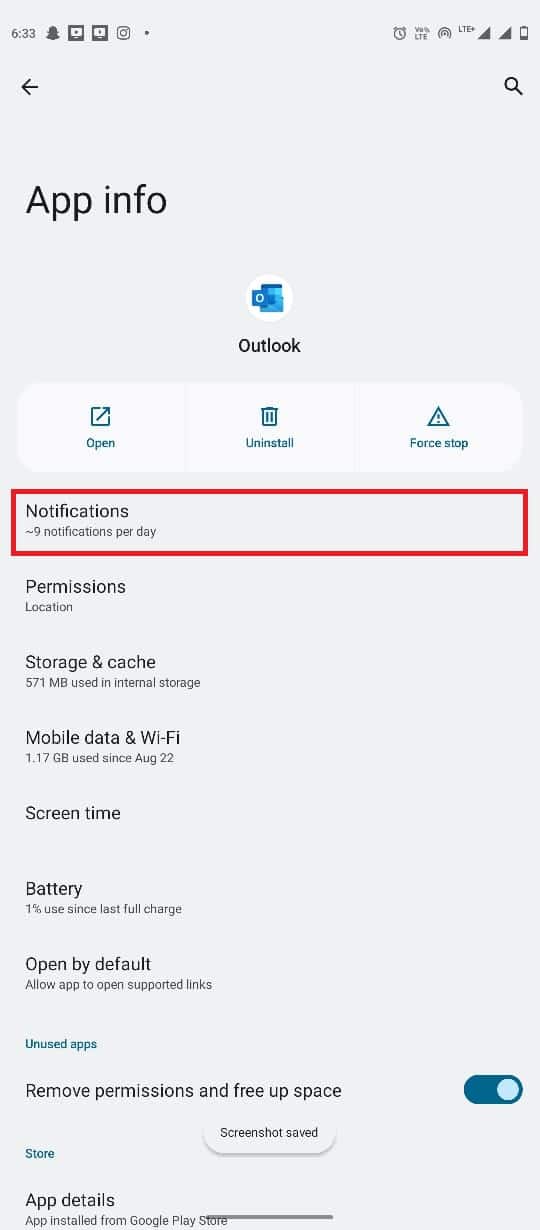
5. 在这里,找到所有 Outlook 通知选项,然后打开或关闭开关。
注意:您还可以根据您对所有 Outlook 帐户的要求关闭特定通知的切换。
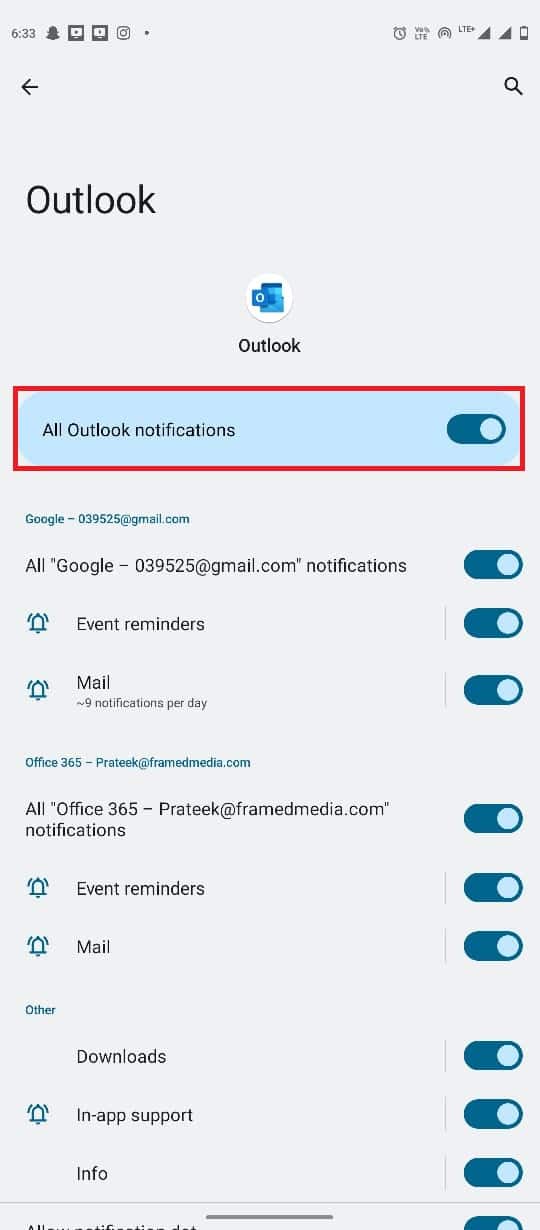
另请阅读:如何在 Outlook 365 中恢复已删除的草稿
如何从 Outlook Android 应用程序管理 Outlook 通知
用户还可以从 Outlook Android 应用程序管理他们的 Outlook 应用程序日历通知。 使用这些简单的步骤通过 Android 应用程序管理 Android Outlook 推送通知。
1. 从电话菜单中打开Outlook应用程序。
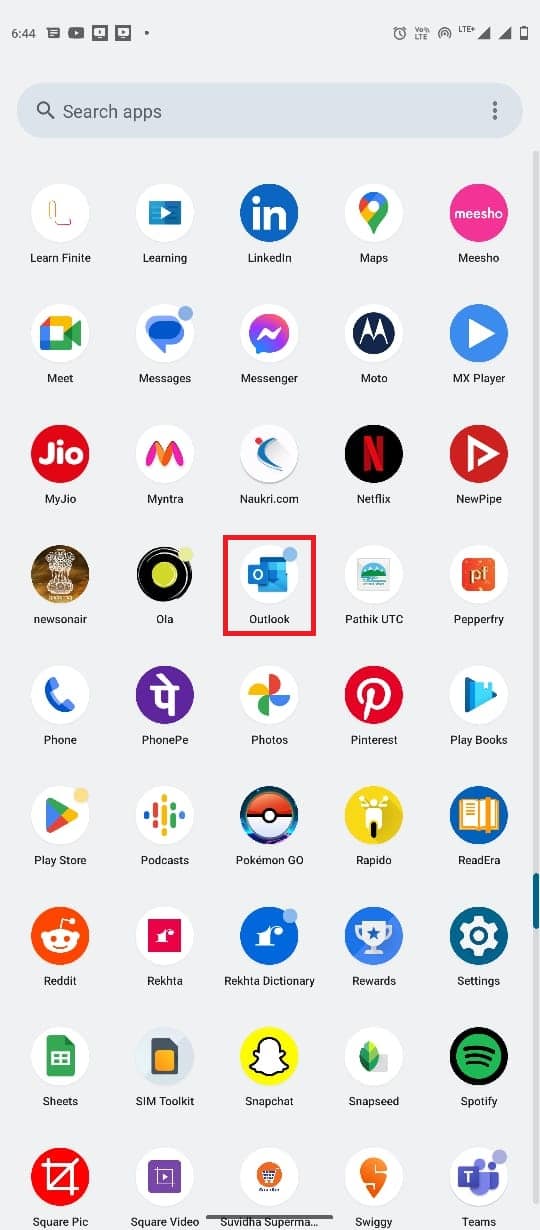
2. 在屏幕的左上角,点击电子邮件图标。
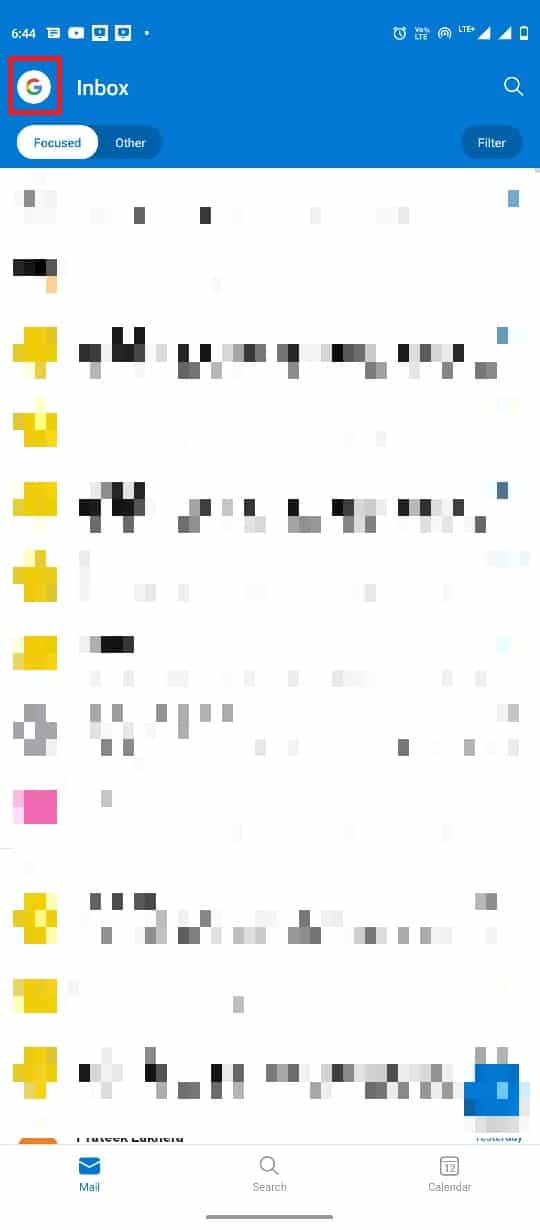
3. 现在,找到并点击“设置”图标,然后选择“通知”。
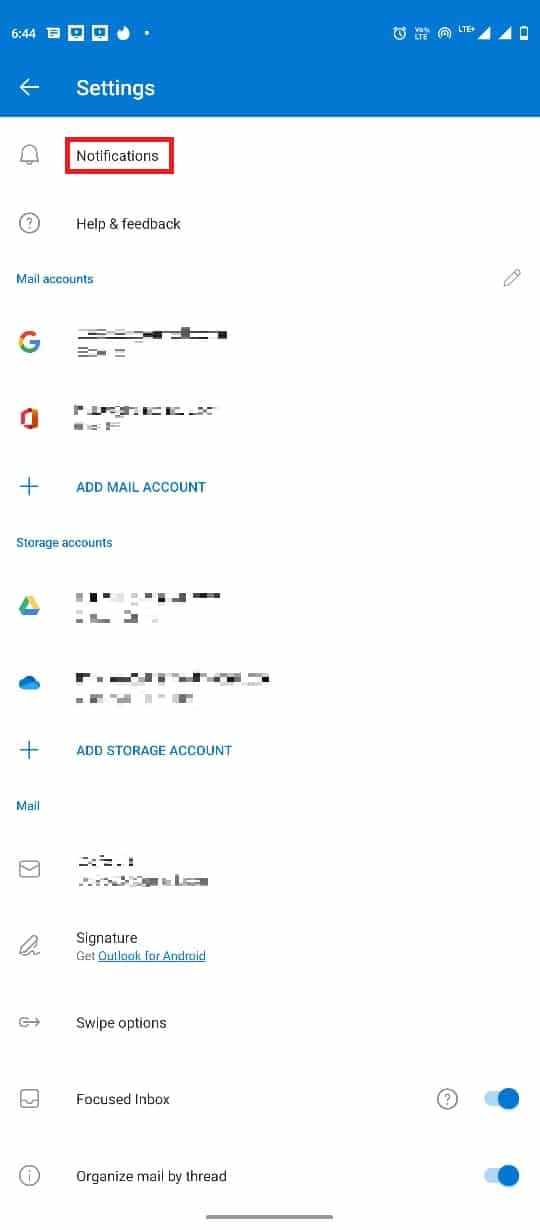
4. 导航到日历选项卡。
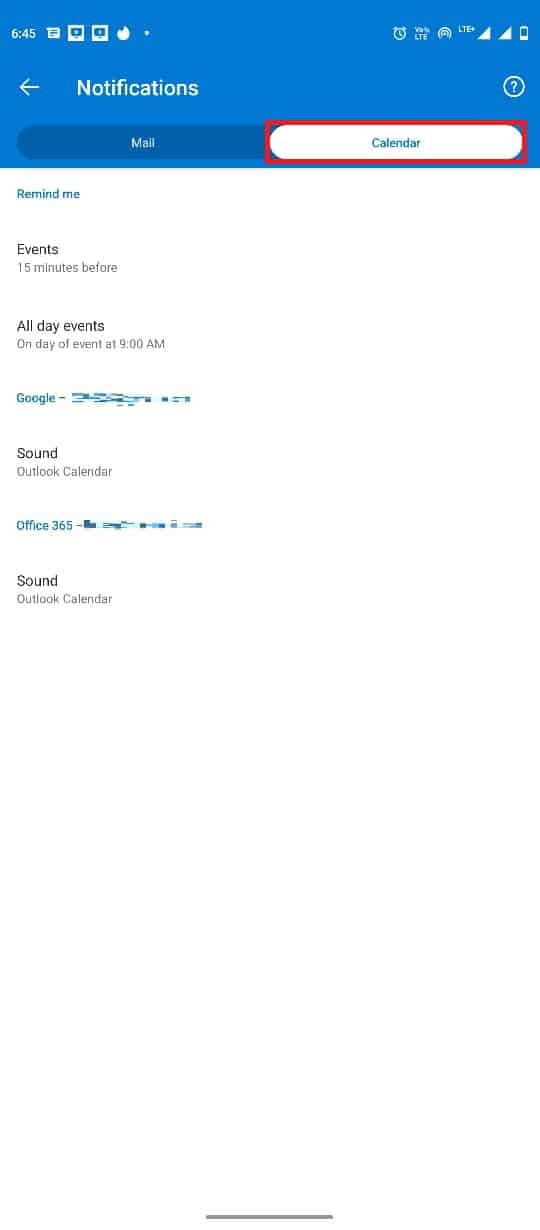
5. 点击事件,然后选择其中一个选项。
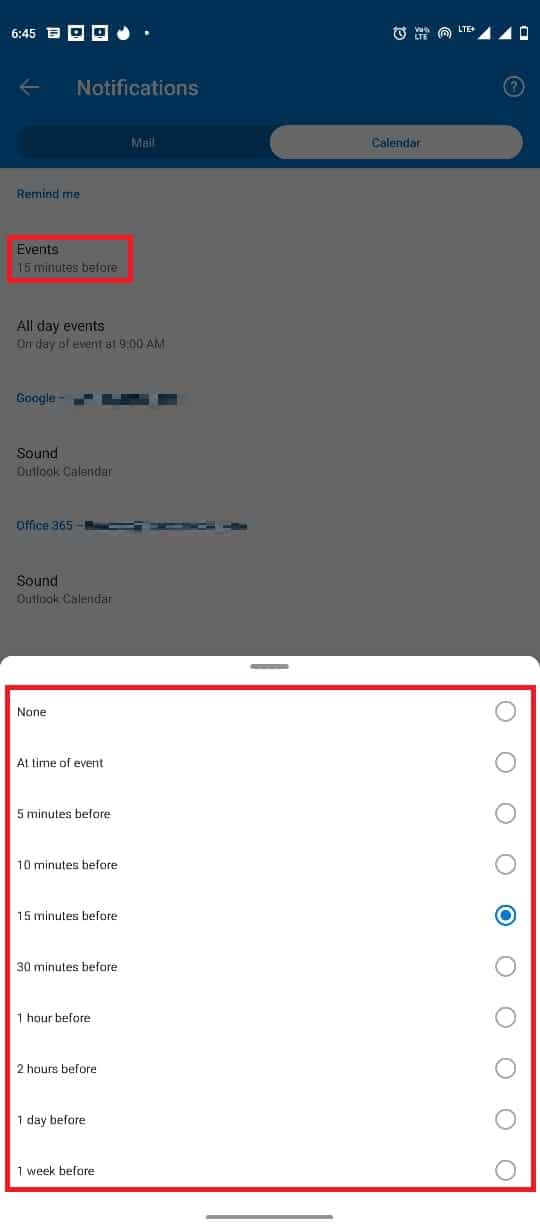
6. 现在,点击全天活动,然后选择一个可用选项。
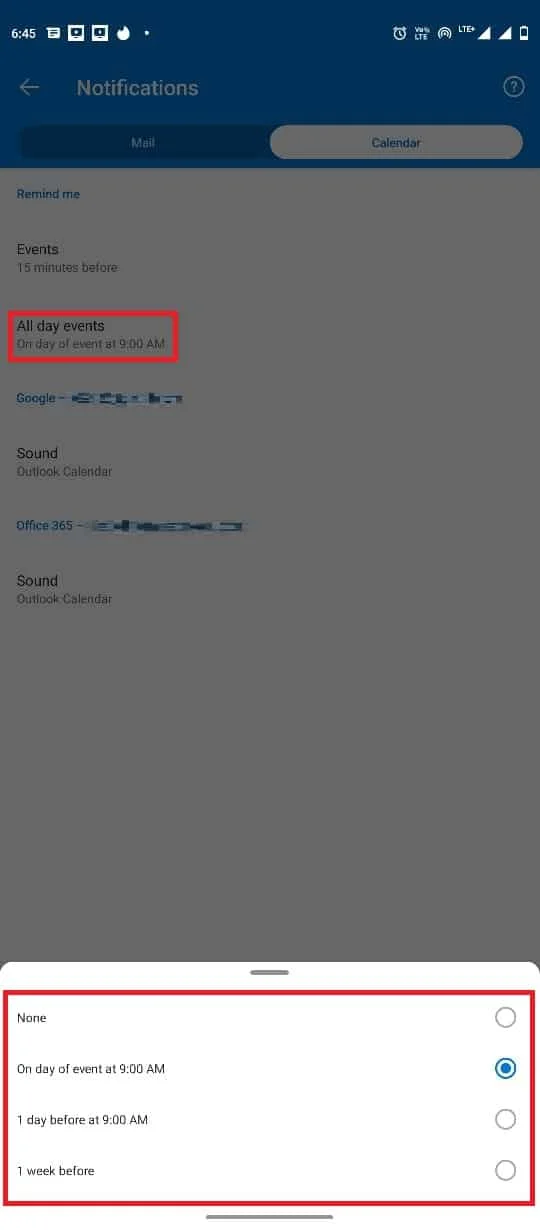
如何在 iPhone 上管理 Outlook 通知
如果您在 iPhone 上使用 Outlook 应用程序,则可以从 iPhone 设置管理 Outlook 通知。 按照这些简单的步骤来管理 iPhone 上的 Outlook 通知。 继续阅读以了解如何管理桌面通知 Outlook Web 应用程序。

1. 从 iPhone 菜单打开设置。
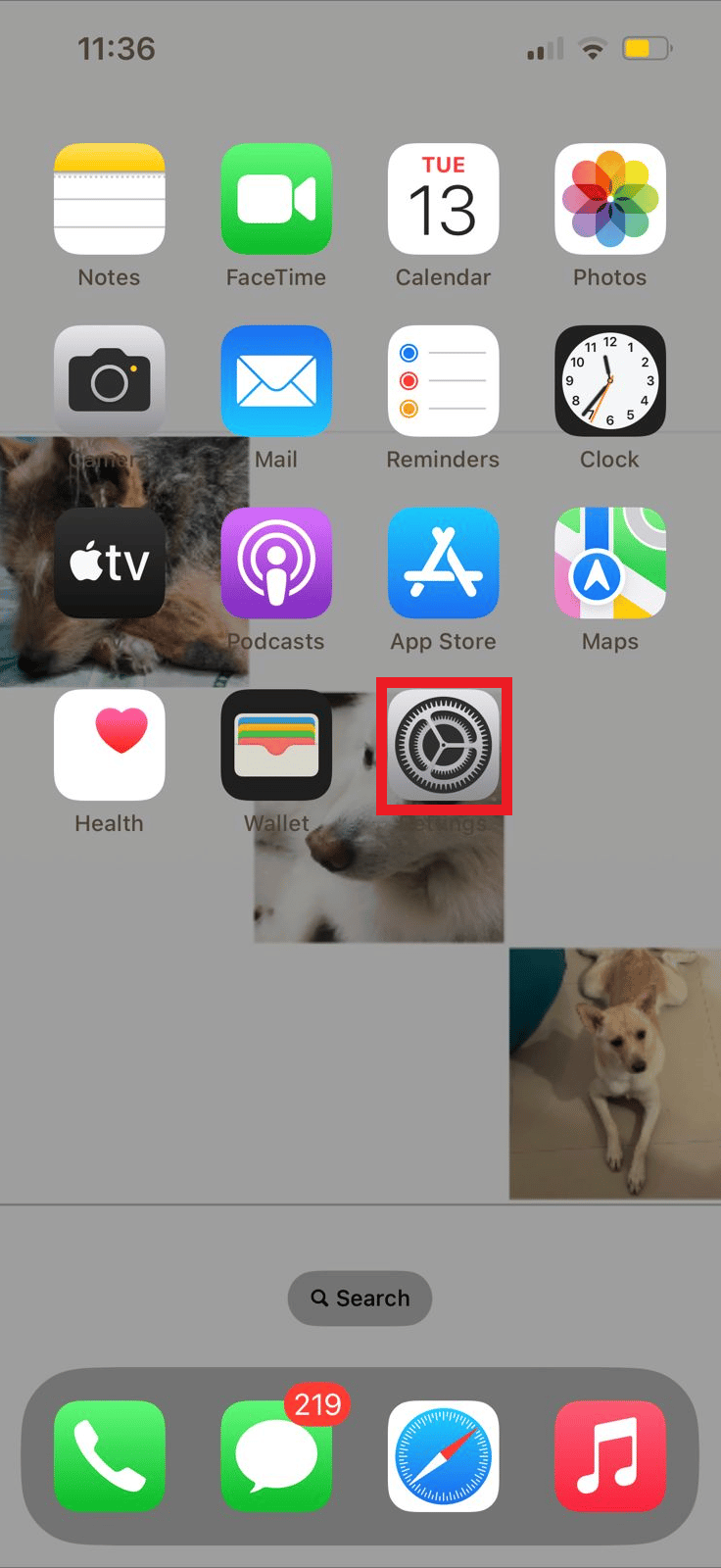
2. 在这里,找到并点击通知。
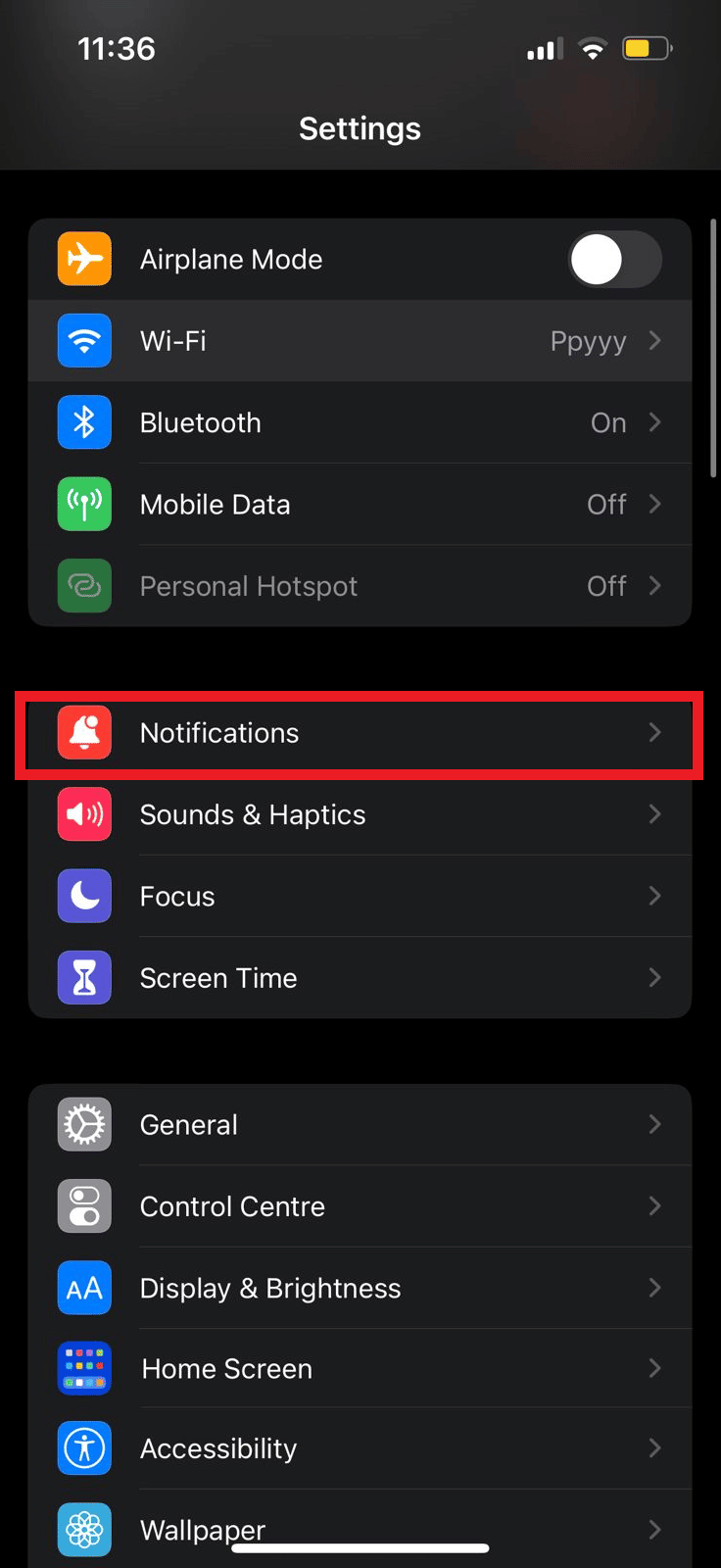
3. 现在,找到并点击Outlook应用程序图标。
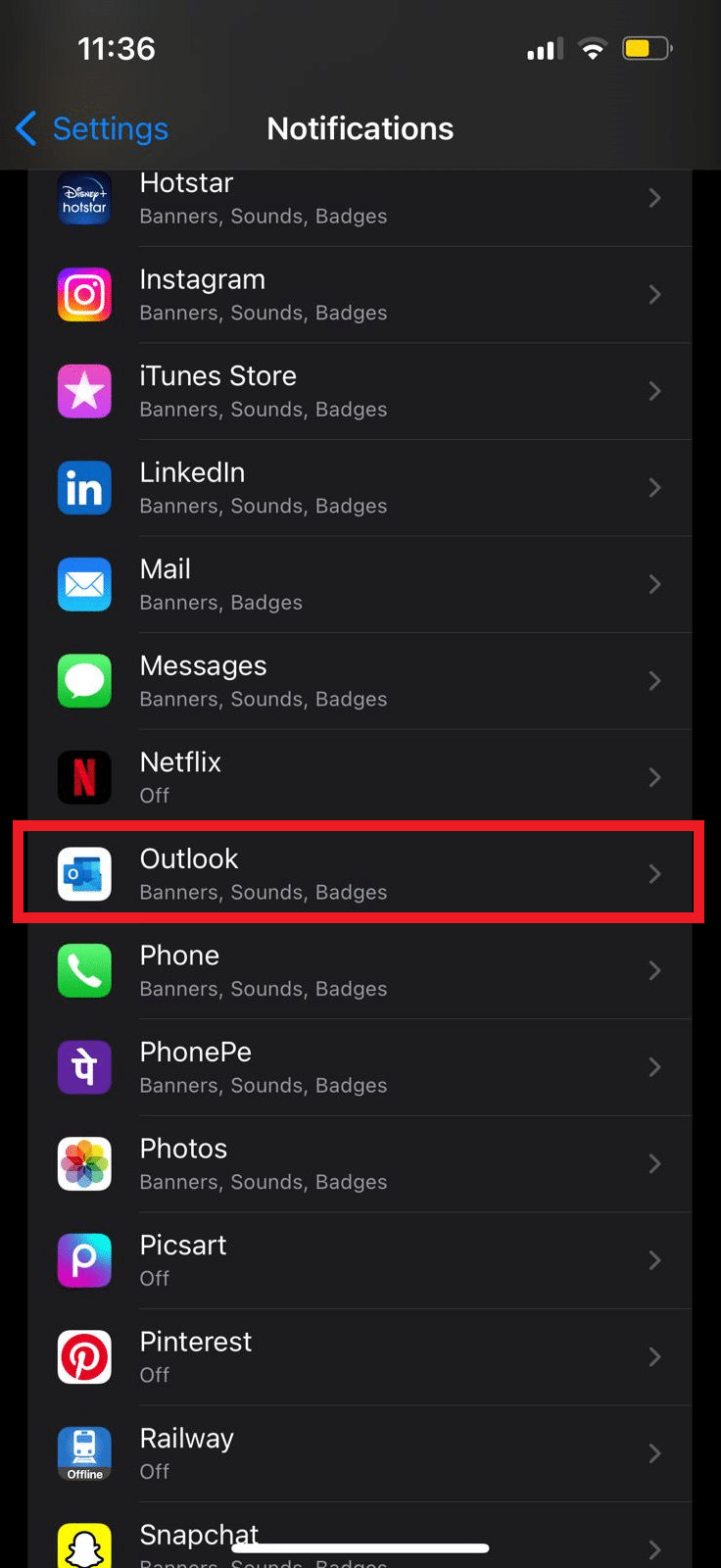
4. 在这里,找到允许通知选项并打开或关闭开关。
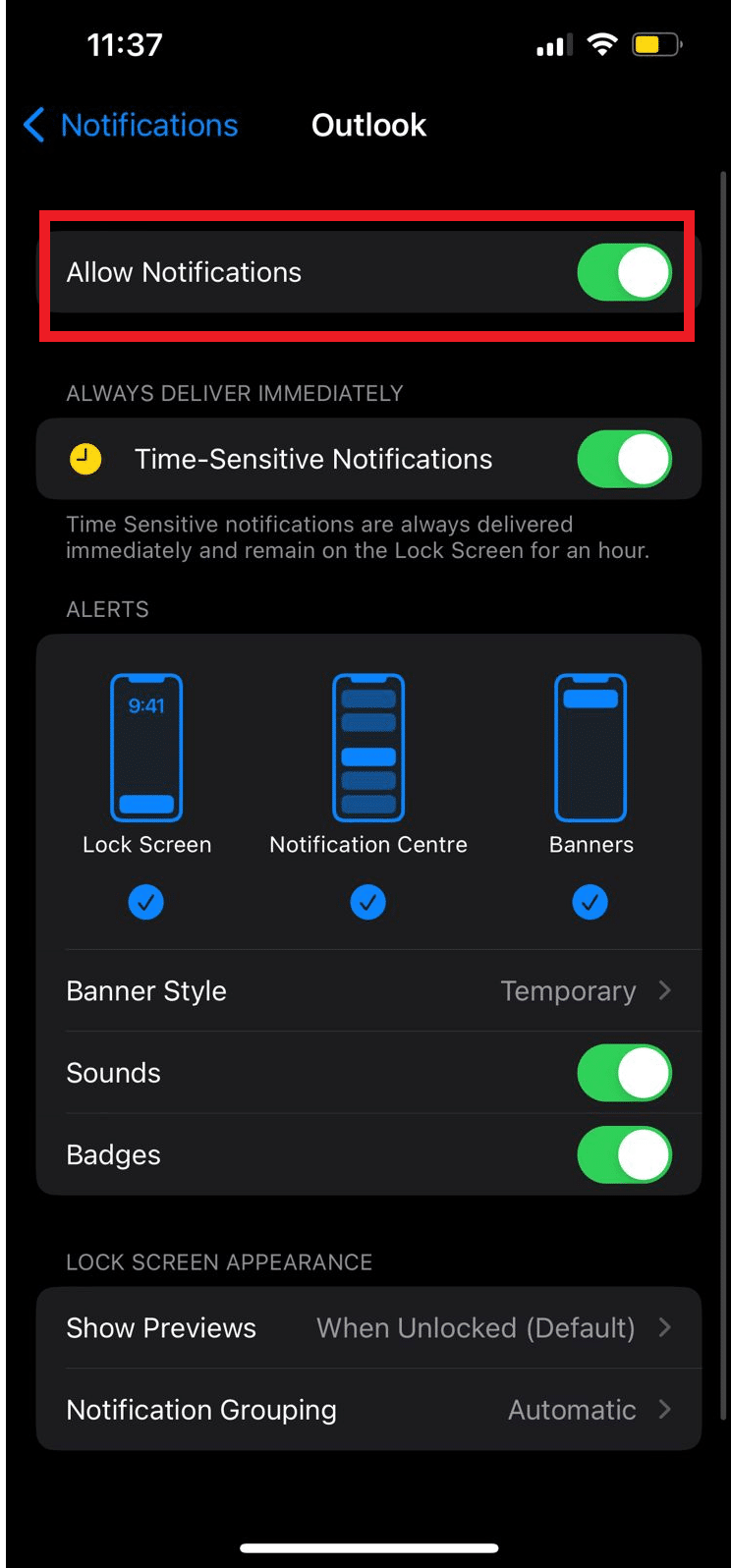
另请阅读:如何打开 Outlook 电子邮件已读回执
如何从 iOS 应用程序管理 iPhone 上的 Outlook 通知
您还可以使用 iPhone 的 Outlook 应用程序管理 Outlook 推送通知 iPhone。 您可以按照这些简单的步骤从应用程序管理 Outlook 通知。
1. 打开 iPhone 上的Outlook应用程序。
2. 在屏幕的左上角,点击配置文件图标。
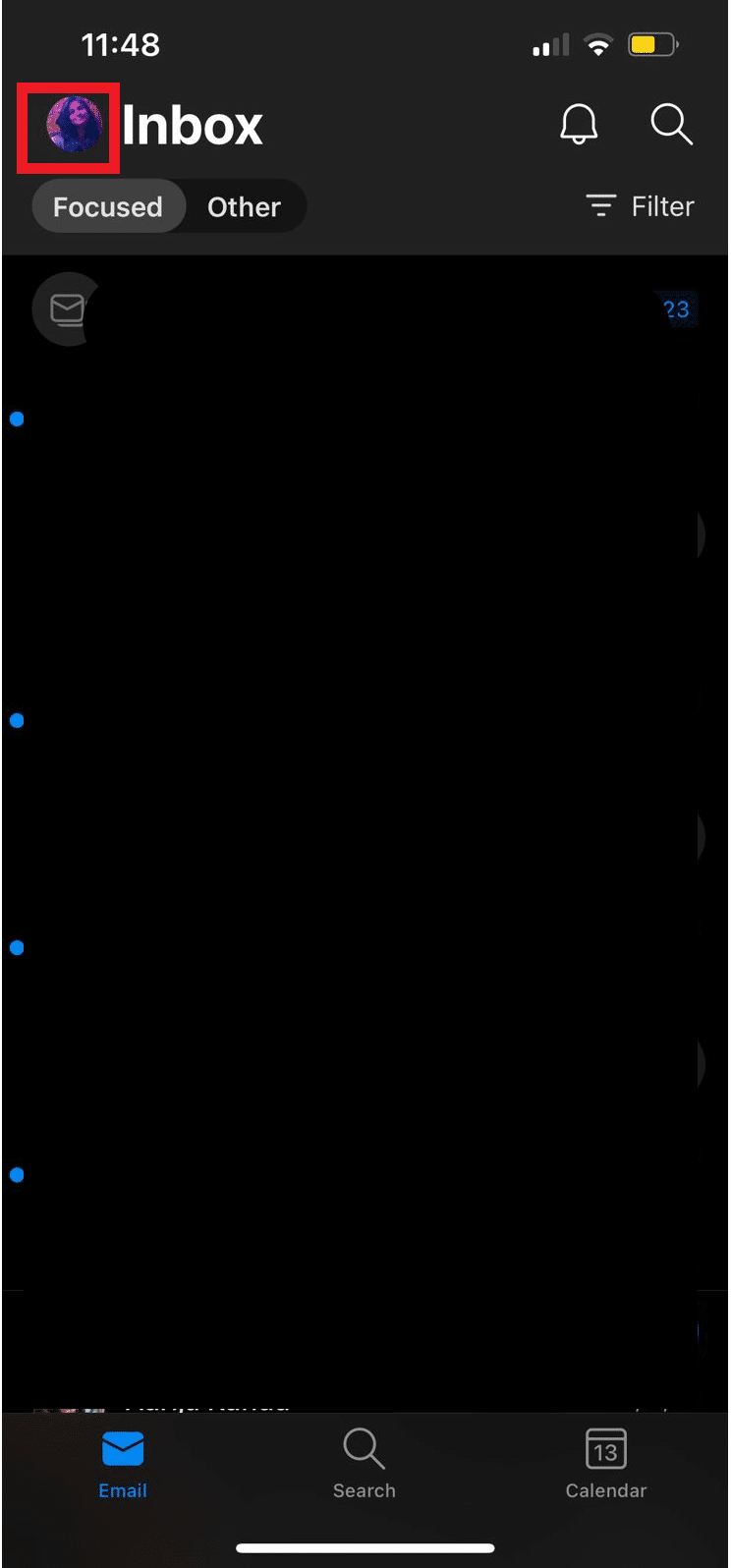
3. 现在,点击设置图标。
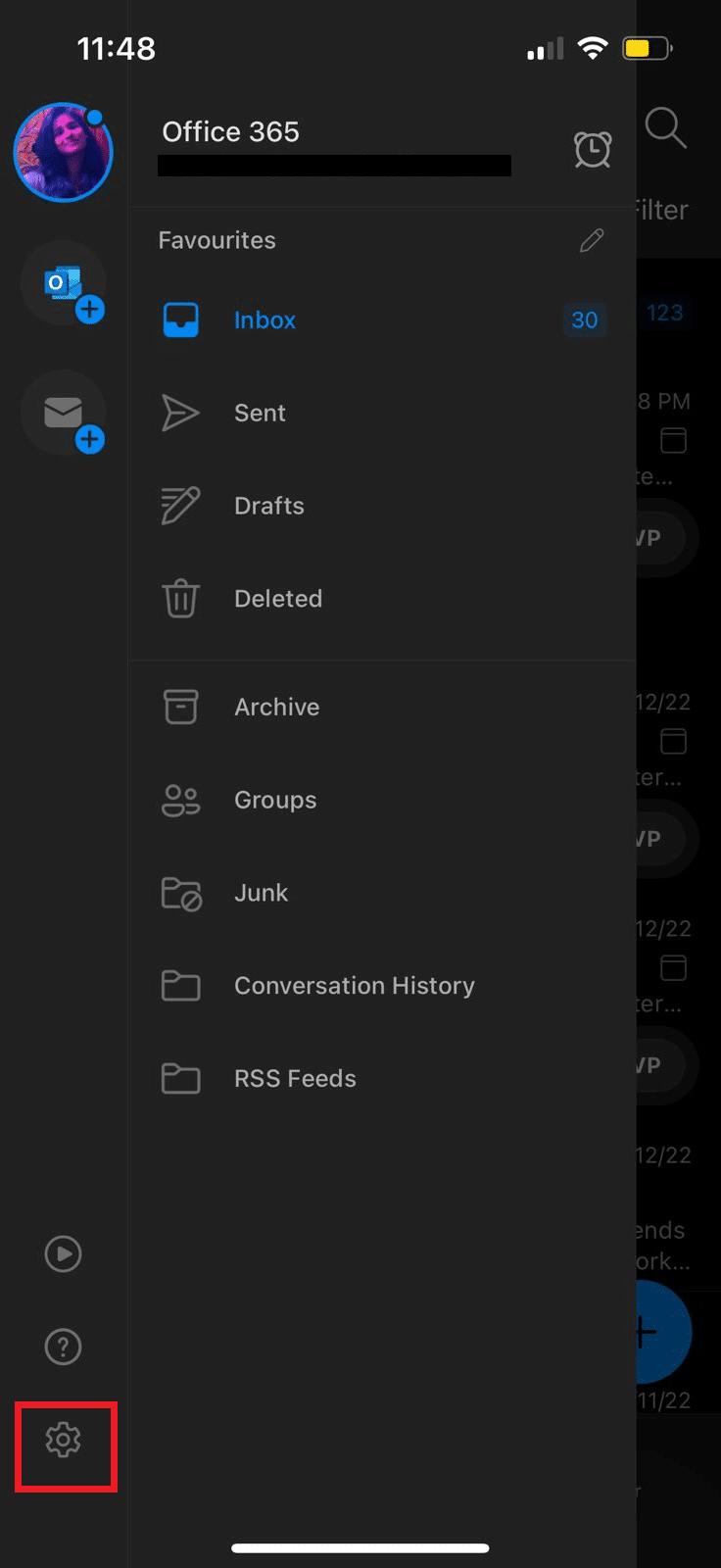
4. 在这里,找到并点击通知。
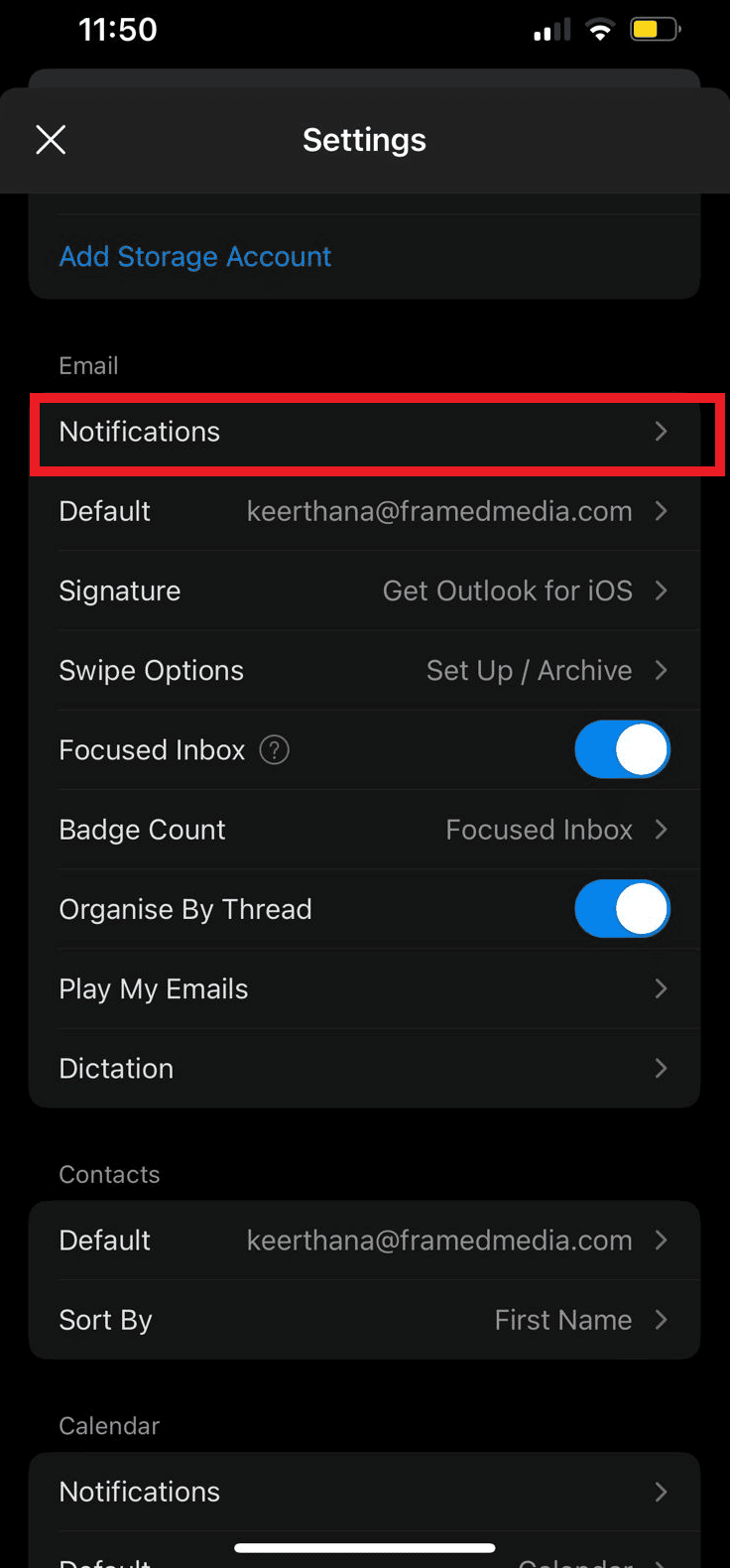
5. 最后,您可以选择以下选项之一来管理 iPhone 上的 Outlook 通知。
- 重点收件箱和其他收件箱
- 重点收件箱
- 最喜欢的人
- 没有任何
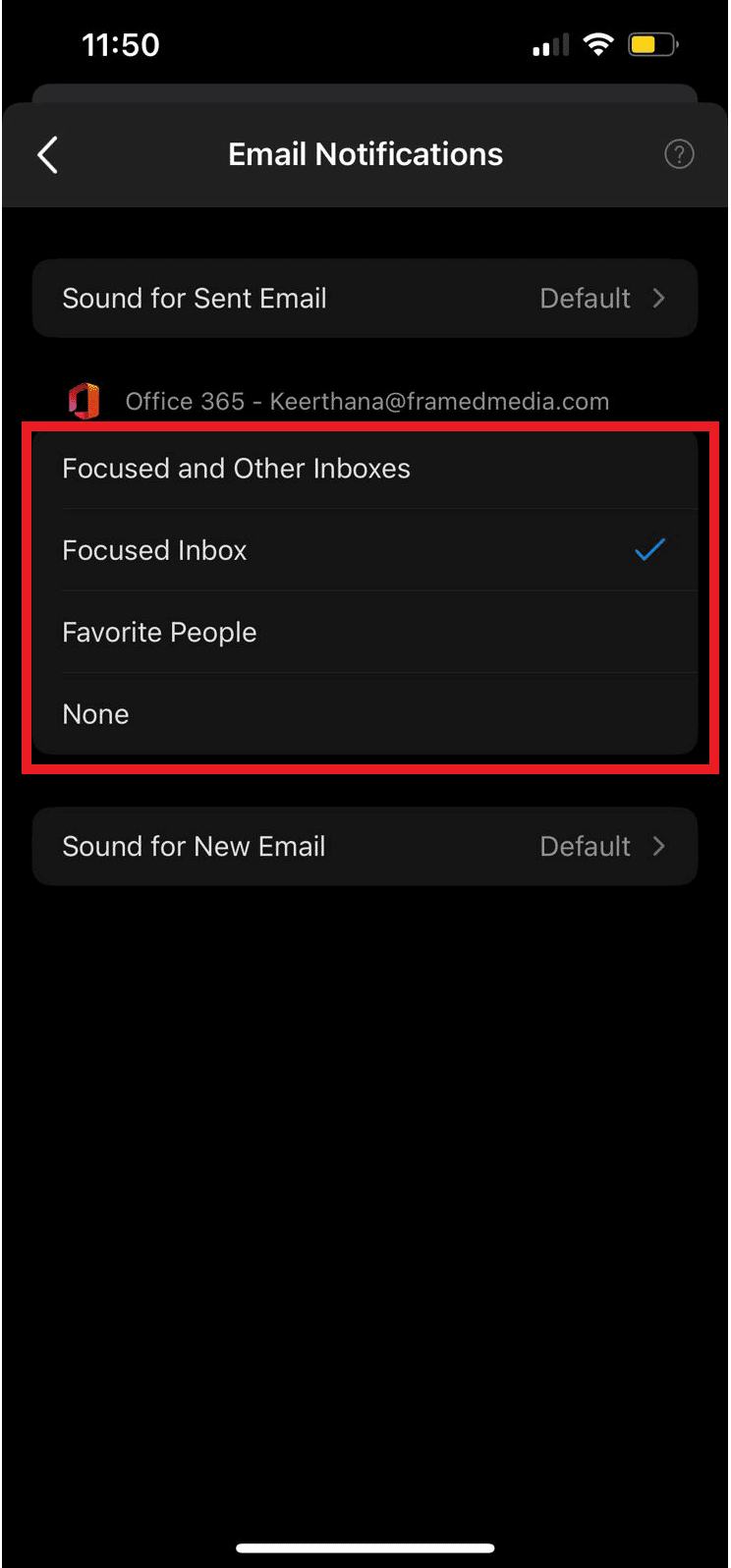
另请阅读:什么是 Outlook 黄色三角形?
如何在桌面 Web 应用程序上管理 Outlook 通知
您还可以从 Web 浏览器访问 Outlook,Outlook Web 应用程序易于使用并可从所有 Web 浏览器访问。 就像 Outlook 推送通知 Android 一样,您可以通过更改 Web 应用程序设置轻松修改 Outlook 的桌面通知。 按照这些简单的步骤来管理桌面通知 Outlook Web 应用程序。
1. 打开您的Web 浏览器并打开Outlook网页 页。
2.登录您的Outlook帐户。
3.找到并单击齿轮图标以打开设置面板。
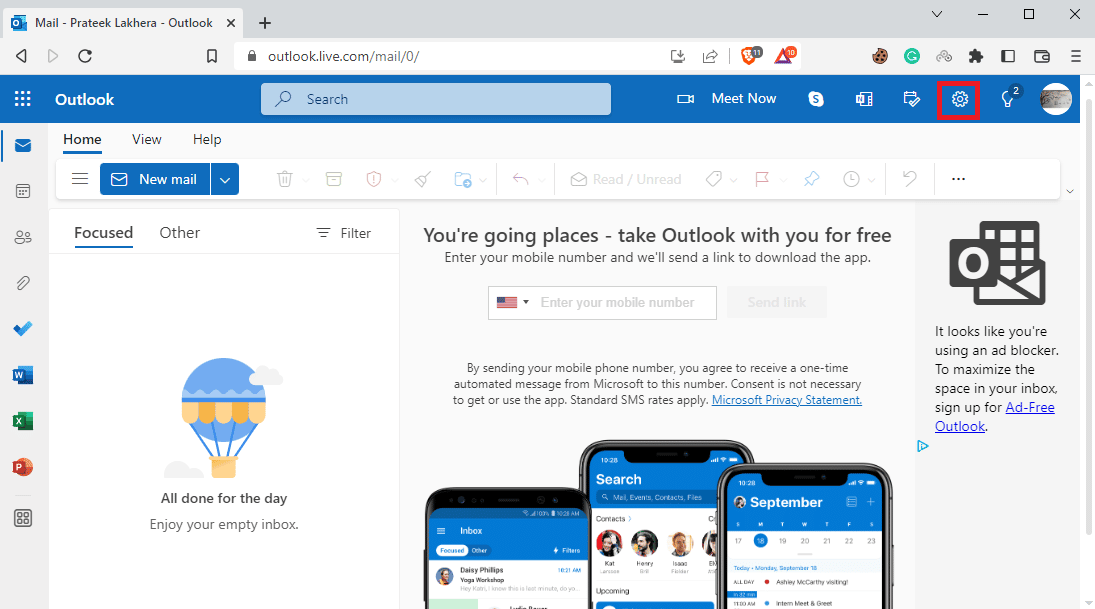
4. 现在,点击查看所有 Outlook 设置。
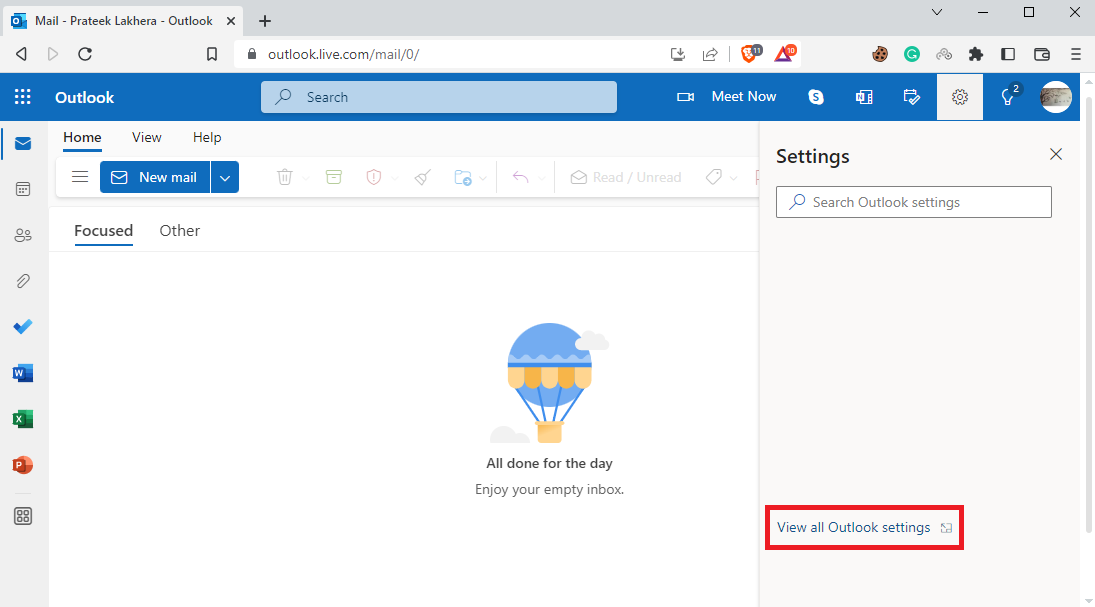
5. 从左侧面板导航到“常规”选项卡。
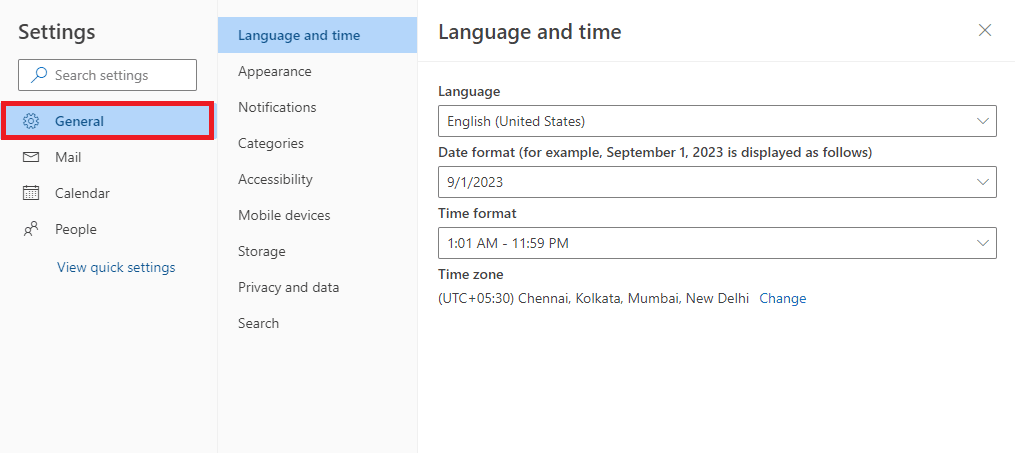
6. 现在,导航到“通知”部分。
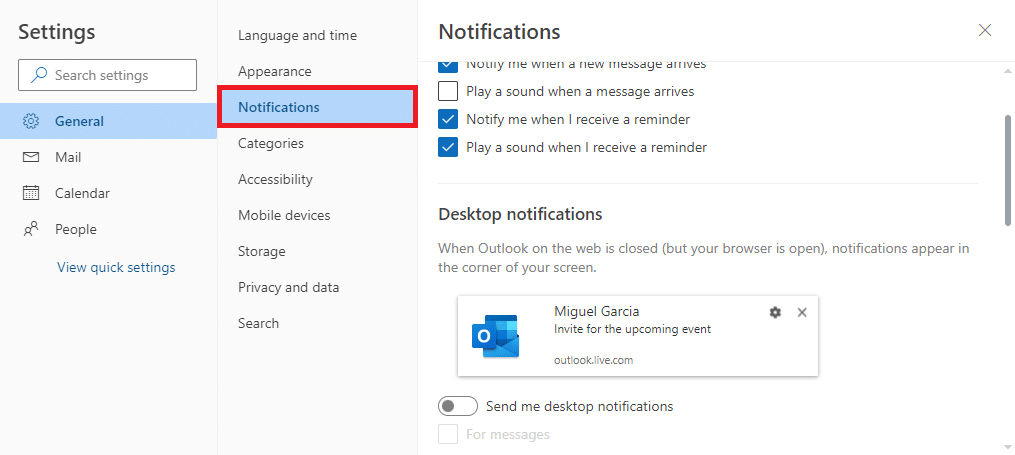
7. 找到并打开或关闭向我发送桌面通知开关。
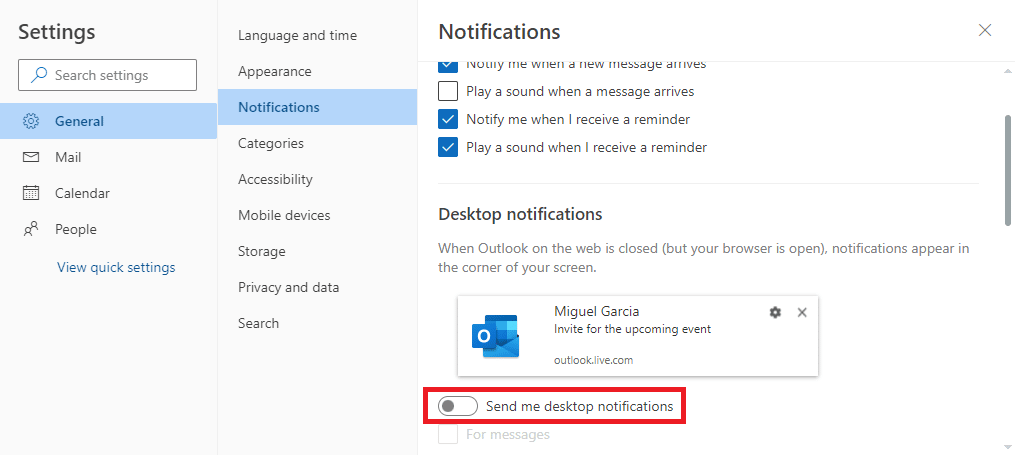
常见问题 (FAQ)
Q1。 如何使用 Outlook 日历?
答。 Outlook 日历是一个重要的工具,可用于安排您的日常事件和任务。 您可以使用 Outlook 日历为重要事件设置提醒。
Q2。 如何停止 Outlook 日历通知?
答。 您可以通过转到手机设置或 Android 应用设置来停止 Android 设备上的 Outlook 日历通知。
Q3. 我可以停止 iPhone 上的 Outlook 通知吗?
答。 是的,如果您在 iPhone 上使用 Outlook,您可以从 iOS 设置中禁用通知。
Q4. 我可以通过浏览器使用 Outlook 吗?
答。 是的,您可以通过 Web 浏览器使用 Outlook 桌面 Web 应用程序。 该 Web 应用程序的工作方式与 Outlook 完全相同,可让您访问 Outlook 日历。
Q5. 我可以关闭 Outlook 的桌面通知吗?
答。 是的,您可以修改 Outlook Web App 中的设置以启用或禁用 Outlook 的桌面推送通知。
推荐的
- 如何在 Fallout 4 中更改 Bethesda 帐户
- 如何在 Google 文档中添加箭头、上标和符号
- 如何禁用回复所有 Outlook 365
- 如何在 Outlook 中查找丢失的文件夹
我们希望本指南对您有所帮助,并且您能够找到在您的设备上管理 Outlook 应用程序日历通知的方法。 让我们知道哪种方法适合您。 如果您对我们有任何建议或疑问,请在评论部分告诉我们。
